Bruke denne Power BI-kontrollen til å legge til en rapport (forhåndsversjon)
Viktig
Rapportkontrollen Power BI trekkes tilbake 31 juli 2024. Vi anbefaler at du fjerner alle Power BI rapportkontroller fra de modelldrevne appene og bruker Power BI innebygging av systeminstrumentbord i stedet. Mer informasjon: Opprette eller redigere et Power BI instrumentbord for innebygd system
Legg til en Power BI-rapport til et modelldrevet appskjema ved hjelp av Power BI-rapportkontrollen. Dette gir deg mulighet til å samle inn data på tvers av systemer og skreddersy ned til konteksten for en enkelt oppføring.
Viktig
Dette er en forhåndsversjonsfunksjon. Mer informasjon: Modelldrevne apper og appadministrasjon
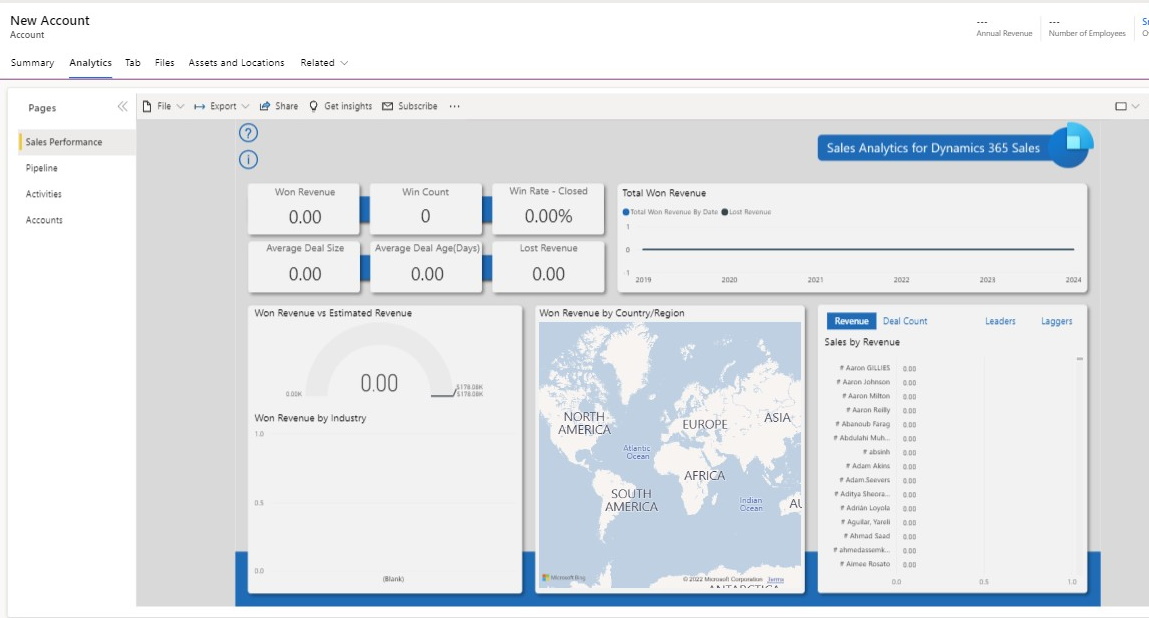
Forutsetning
- Microsoft Dataverse-miljøer må hav en Power BI-utvidelsesløsning installert. Mer informasjon: Installere en app i miljøvisningen
- Rapportkontrollen Power BI fungerer bare med hovedskjematyper.
Legge til og konfigurere Power BI-kontrollen i et skjema
- I skjemautforming velger du Komponenter i venstre navigasjonsrute, utvid Power BI, og velg deretter Power BI-rapport.
- Velg blant følgende egenskaper:
- Rapport. Velg Power BI-rapporten du vil vise i skjemaet. Mer informsjon: Opprette Power BI-rapport og datasettkomponenter.
- Vis filterrute. Når Sann vises filterruten i Power BI-rapporten.
- Utvid filterrute som standard. Når Sann er sann, utvides filterruten som standard.
- Lagre filteroppdateringer. Når Sann og noen forlater rapporten, lagres filtrene og brukes på nytt når personen returnerer.
- Vis handlingslinje. Når Sann vises rapportens handlingslinje som inneholder kommandoer, for eksempel Fil, Eksporter og Del.
- Vis bokmerkelinje. Når Sann vises bokmerkelinjen for rapporten.
- Vis sidenavigasjon. Når Sann vises rapportens sidenavigasjon.
- Plassering av sidenavigasjon. Når Sann avgjør hvilken posisjon, enten venstre eller nederst, for å vise sidenavigasjonen.
- Bakgrunn. Angi at bakgrunnen skal være hvit som standard bakgrunn, eller velg Gjennomsiktig.
- JSON-filterstreng. JSON-filterstrengen som brukes i rapporten Power BI for kontekstavhengig filtrering. Mer informasjon: Bygge inn med kontekstavhengig filtrering
- Vis komponent. Som standard er alle klientapptyper Web, Telefon og Nettbrett aktivert for å vise skjemaet. Fjern klienttypene der du ikke vil at Power BI-rapporten skal vises.
- Velg Ferdig.
- Lagre og Publiser deretter skjemaet.